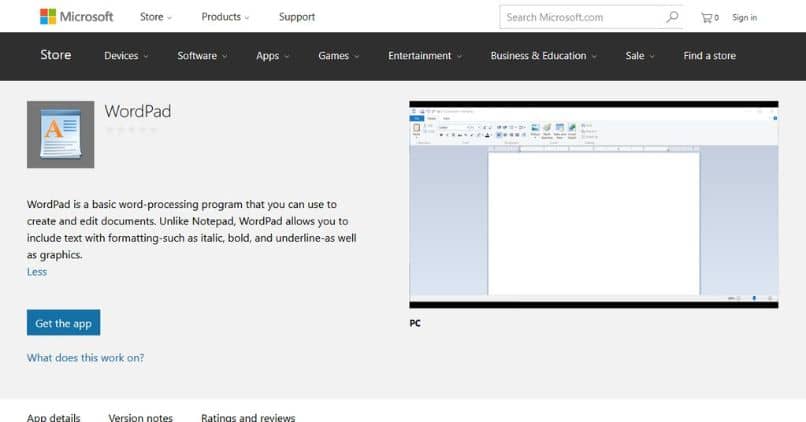
WordPad on hyödyllinen ohjelma tekstien tekoon nopeasti ja helposti, jolloin voit suorittaa yksinkertaisen ja yksinkertaisen laadukas kirjoittaminen, jopa lisätä tai lisätä kuvia asiakirjaan ja näet, että se korjaa myös oikeinkirjoituksen Wordpadissa.
Laajan toiminnallisuuden takaamiseksi tämän työkalun avulla voit suorittaa joitain tehtäviä, kuten seuraavat:
- Tee luetteloita.
- Helpottaa merkkien ja kappaleiden muodostumista.
- Voit määrittää välilehdet erittäin hyvin.
- Tutkimustekstit.
WordPadin laajuus on erityinen, koska siinä on työkalupalkkeja, jotka voivat auttaa sinua luoda perustekstejä.
Nyt, jos olet asentanut Worpad-ohjelman ja haluat korjata oikeinkirjoituksen Worpadissa, tarjoamme sinulle seuraavat vaiheet.
WordPad-oikeinkirjoituksen tarkistus
Asiakirjan kirjoittaminen tietokoneella tekstiohjelmalla on käytännössä helppoa ja samalla hyödyllistä. Useimmissa tietokoneissa on oikeinkirjoituksen tarkistus asennettuna, mutta tässä tapauksessa WordPadilla ei ole tarkistajaa.
Tämä ei kuitenkaan ole esteenä tämän kirjoitustyökalun käytölle, koska sen avulla voit kirjoittaa minkä tahansa tyyppisen asiakirjan.
Jopa sen jälkeen, kun olet kirjoittanut transkription, voit käyttää vaihtoehtona kielioppia ja oikeinkirjoituksen tarkistusta korjaa kielioppivirheet. Tässä on seuraavat vaiheet.
Ensimmäinen askel oikeinkirjoituksen tarkistamiseen
Helppo ja yksinkertainen tapa tarkistaa kirjoitetun tekstin oikeinkirjoitus on manuaalisesti sanakirjaan perustuva korjaus. Yksityiskohtaisen rivikohtaisen tarkistuksen on todettu löytävän virheitä, joita tietokoneet eivät pysty tarkistamaan. Lisäksi rikastat kieltäsi ja kirjoitustasi.
Toinen vaihe oikeinkirjoituksen tarkistuksessa
Käytännöllinen vaihtoehto, jota ammattitason kirjailijat käyttävät laajalti, on etsiä online-oikolukijat jotka tarkistavat tekstit. Myöskään tapa tehdä se ei ole vaikeaa, sinun tarvitsee vain kopioida teksti ja liittää se verkkosivun oikolukijaan.
Napsauta vaihtoehtoa, Oikeinkirjoituksen tarkistus ja se analysoi virheet automaattisesti. Erittäin hyödyllinen ehdotus on tehdä tämä korjaus, kun olet analysoinut asiakirjan manuaalisesti.
Kolmas vaihe oikeinkirjoituksen tarkistamiseen Worpadissa
Kolmas vaihe asiakirjan oikeinkirjoituksen tarkistamiseksi on kopioi ja liitä teksti. Tietokoneissa on yleensä oikeinkirjoituksen tarkistus, kuten Microsoft Word.
Estellä on myös vaihtoehto korjata, klikkaamalla vasemmalla sanaa, jonka haluat tarkistaa, ja jos tarvitset synonyymin, voit myös saada sen.
Kuinka laittaa oikeinkirjoituksen tarkistus WordPadiin ja Muistioon? 3 vaiheessa
Windowsissa on WordPad ja Muistio, joilla on erittäin hyvä käyttöliittymä, koska sen avulla Wordpad-asiakirja voidaan avata Wordissa melko yksinkertainen ja mukava. Molemmat ovat digitaalisen kirjoittamisen perusta, mutta saatat löytää käytännön tapoja korjata virheitä.
Nämä oikeinkirjoituksen tarkistajat ne voivat auttaa sinua tekemään täydellisempää ja tehokkaampaa työtä asiakirjasi kanssa. Tässä on vaiheet, jotka sinun on tehtävä oikeinkirjoituksen tarkistamiseksi.
Ensimmäinen askel oikeinkirjoituksen korjaamiseksi Wordpadissa
Lataa ohjelmisto, joka täydentää Windowsin oletusarvoisia kirjoitusohjelmia, on hyödyllinen oikolukemisessa.
Toinen askel oikeinkirjoituksen korjaamiseksi Wordpadissa
Valitse WordPad- tai Muistio-asiakirja, jonka haluat tarkistaa oikeinkirjoitusvirheiden varalta. Tulee avaa ohjelmisto ladattu ja se näkyy tehtäväpalkissa nopeamman pääsyn saavuttamiseksi.
Kolmas vaihe oikeinkirjoituksen korjaamiseksi Wordpadissa
Kun sinulla on korjausohjelma, päätät, mitä korjausanalyysityyliä käytetään. Esimerkiksi Oikeinkirjoituksen tarkistus missä tahansa on Muistio-korvike nimeltä Hyper Notepad, joten siinä on ylimääräinen peitevoide.
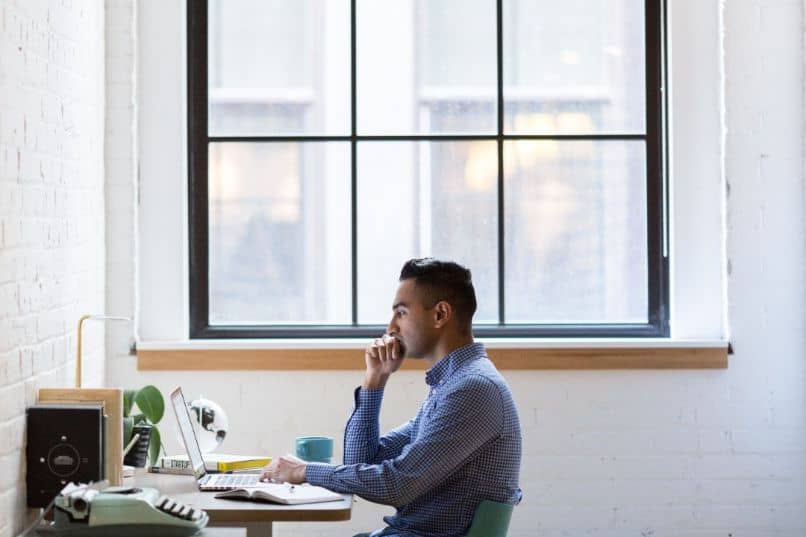
Toisaalta voit käyttää FreeSpelliä kopioimalla tekstin WordPadista ja lisäämällä sen tähän oikeinkirjoitusanalyytikkoon. Lisäksi voit saada Internetistä minkä tahansa ohjelman, joka voi auttaa sinua tarkista ja muuta tekstiäsi parempaa työtä varten.
Toivomme, että tämä artikkeli auttaa sinua korjaamaan työsi. Nauti edelleen Wordpadin ominaisuuksista, kuten T-kaavion luomisesta tai muokkaamisesta. Tämä on erinomainen työkalu, joten ota kaikki irti siitä.